- 17 Dec 2024
- 5 Minuten zu lesen
- Drucken
- DunkelLicht
Verwalten der Zugriffsrechte auf Ihre Formulare
- Aktualisiert am 17 Dec 2024
- 5 Minuten zu lesen
- Drucken
- DunkelLicht
Sie sind Administrator oder Gruppenleiter? Entdecken Sie wie Ihr die Zugriffsrechte Ihrer Benutzer auf die Formulare verwalten könnt.
Konkretes Beispiel
Sie verwalten ein Team in Ihrem Unternehmen und nutzen Kizeo Forms für Zustandsberichte, Spesenabrechnungen, Tätigkeitsberichte usw. Sie möchten, dass Ihre Mitarbeiter nur auf bestimmte Formulare zugreifen können.
Wie vergibt man die Zugriffsrechte auf Formulare?
- Standardmäßig ist die Option [Standardmäßig allen Benutzern das Recht geben] aktiviert. Bei der Erstellung eines neuen Formulars haben alle Benutzer Schreibrechte auf das Formular. Um diese Option zu deaktivieren, gehen Sie zum Menü [Einstellungen Kizeo Forms] und dann zum Reiter [Rechte]. Die Zugriffsrechte müssen dann manuell festgelegt werden.
- Die manuelle Verwaltung der Zugriffsrechte ist zugänglich:
- Indem Sie auf die Schaltfläche [Rechte] am Ende der Zeile des betreffenden Formulars auf der Seite [Meine Formulare] klicken.
- Oder indem Sie auf die Schaltfläche [Verwaltung der Zugriffsrechte] oben rechts auf der Formularentwurfseite klicken.
Einstellung der Zugriffsrechte für Benutzer
Um Benutzern Zugriffsrechte zuzuweisen, müssen Sie zuerst auf den Reiter [Benutzer] klicken.
- Um einem Benutzer Rechte zu geben, klicken Sie auf das Feld [Suchen], um ihn in der Liste der Benutzer auszuwählen. Klicken Sie dann auf die grüne Schaltfläche.
- Um allen Benutzern Rechte zu geben, klicken Sie auf die orange Schaltfläche.
- Um allen Benutzern die Rechte zu entziehen, klicken Sie auf die rote Schaltfläche.
- Um einem einzelnen Benutzer die Rechte zu entziehen, klicken Sie auf die rote Schaltfläche am Ende der Zeile, in der er sich befindet.
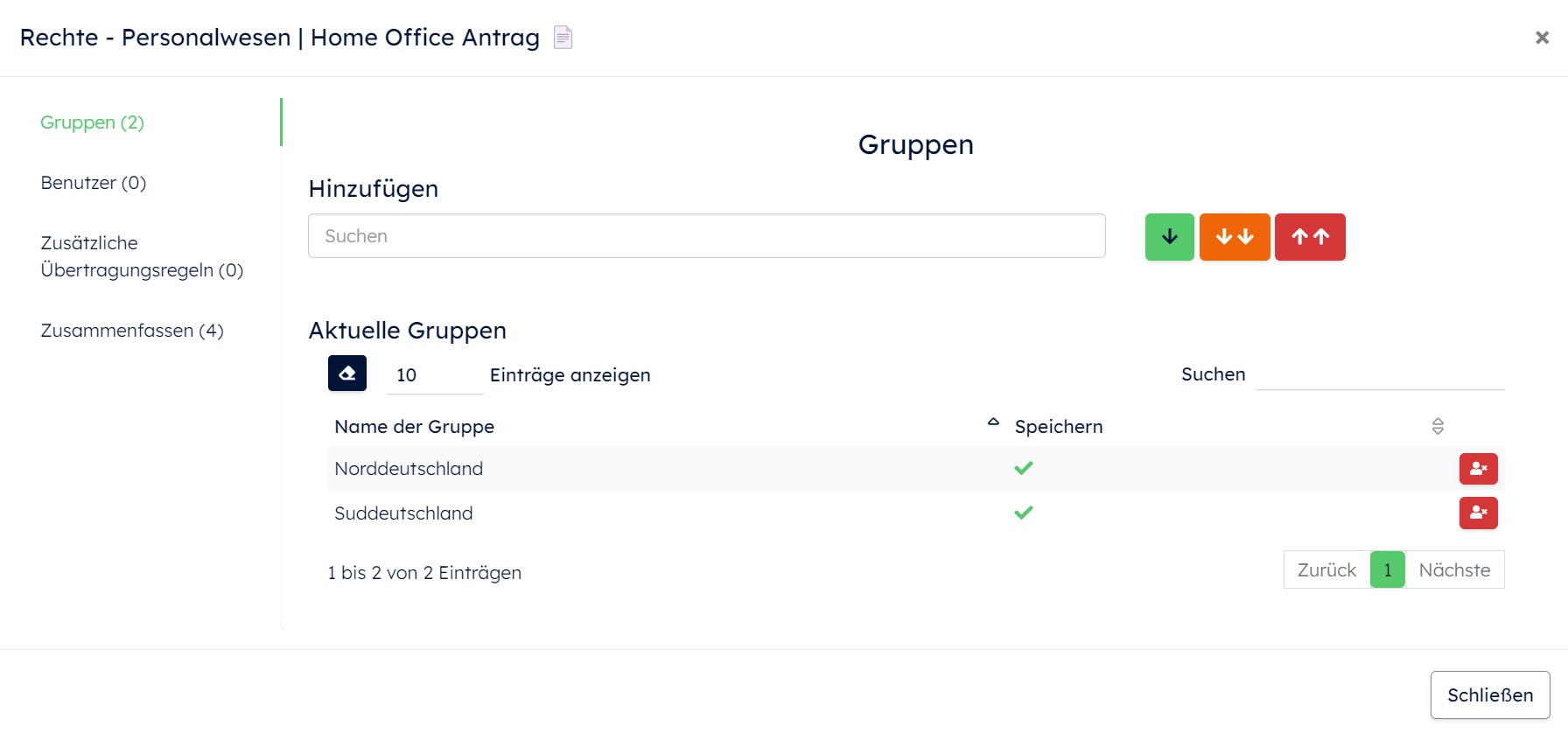
Einstellung der Zugriffsrechte für Gruppen
Um Benutzergruppe(n) Zugriffsrechte zuzuweisen, müssen Sie zuerst auf den Reiter [Gruppen] klicken.
- Um einer Gruppe Rechte zu geben, klicken Sie auf das Feld [Suchen], um sie in der Liste der Gruppen auszuwählen. Klicken Sie dann auf die grüne Schaltfläche.
- Um allen Gruppen Rechte zu geben, klicken Sie auf die orange Schaltfläche.
- Um allen Gruppen die Rechte zu entziehen, klicken Sie auf die rote Schaltfläche.
- Um einer einzelnen Gruppe die Rechte zu entziehen, klicken Sie auf die rote Schaltfläche am Ende der Zeile, in der sie sich befindet.
.jpg)
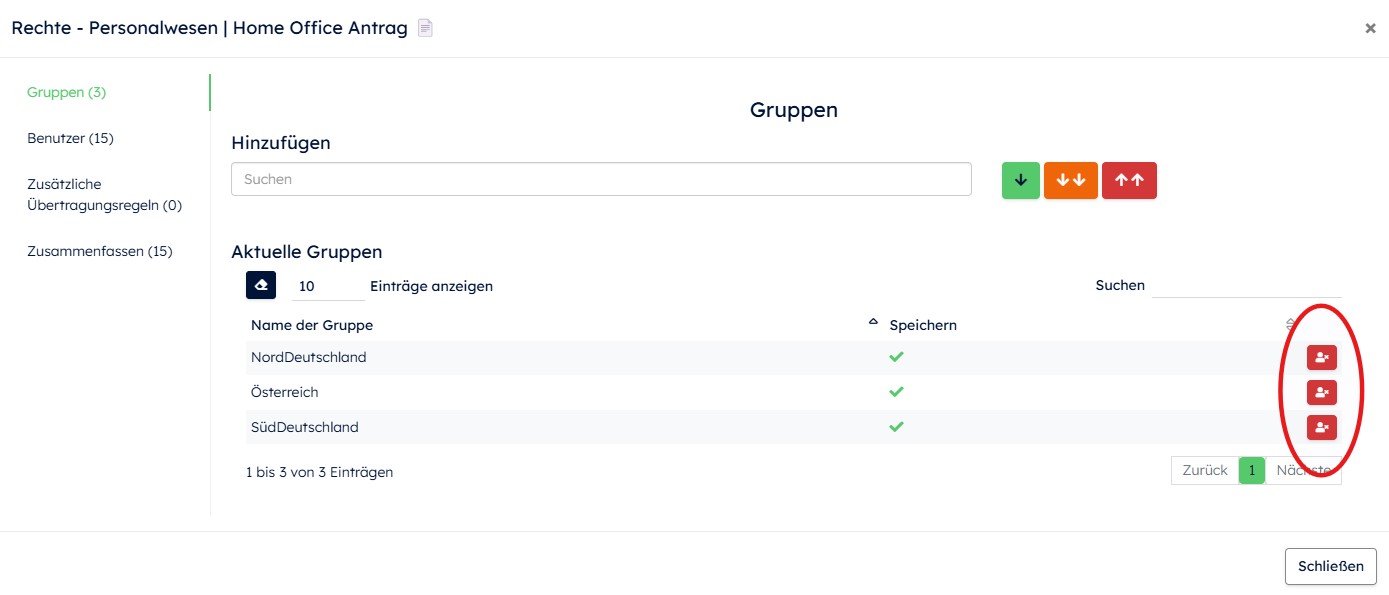
Sie können die Interaktion eines Gruppenleiters mit den Daten der Benutzer einschränken, indem Sie seine Rolle im Menü [Benutzergruppen] festlegen:
- Gruppenleiter: Er kann die Daten einsehen, exportieren, löschen und bearbeiten
- Gruppenleiter (Nur Lesezugriff): Er kann die Daten nur einsehen und exportieren
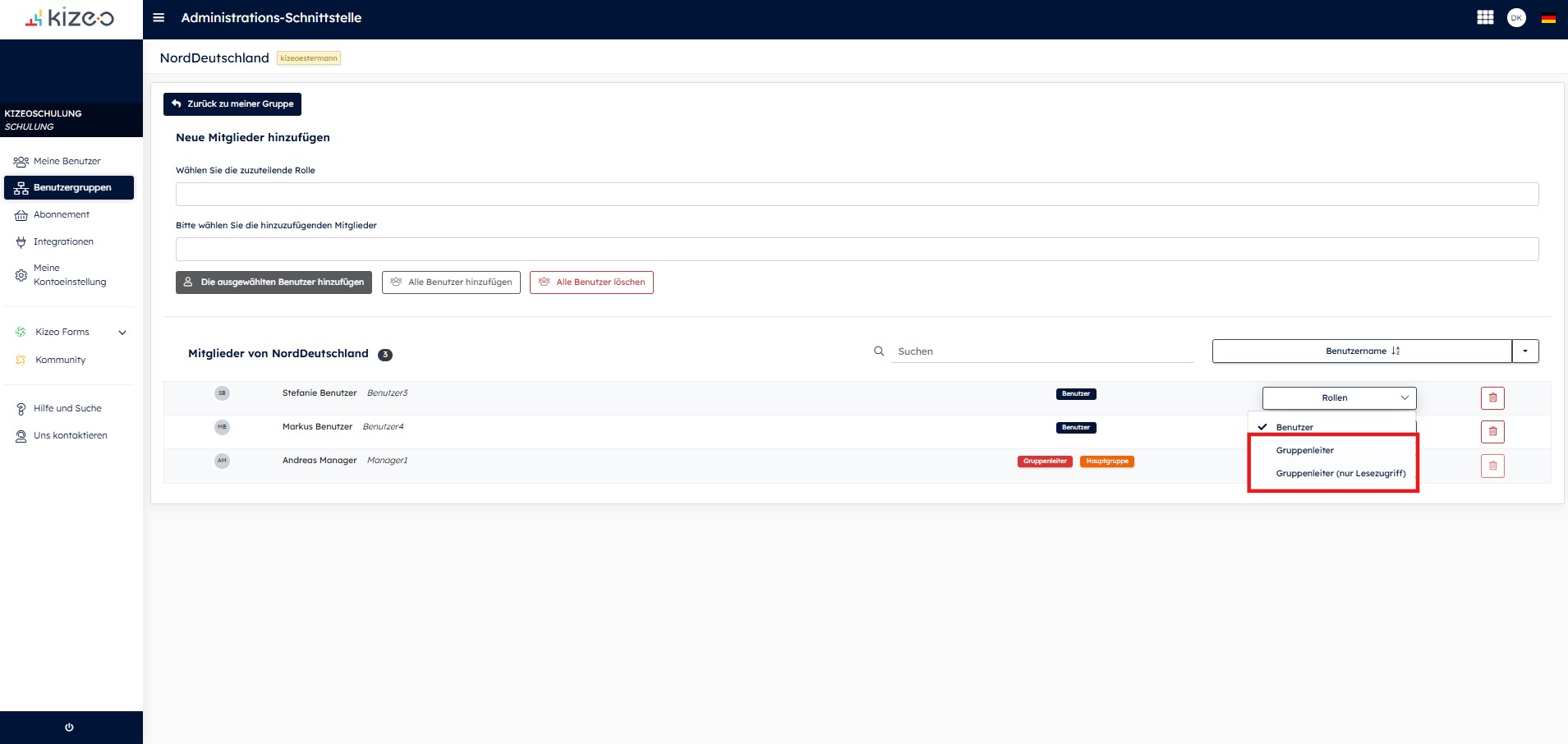
Der Reiter „Zusammenfassung“
- Im Reiter [Zusammenfassen] können Sie die Details der Benutzerrechte auf das Formular einsehen.
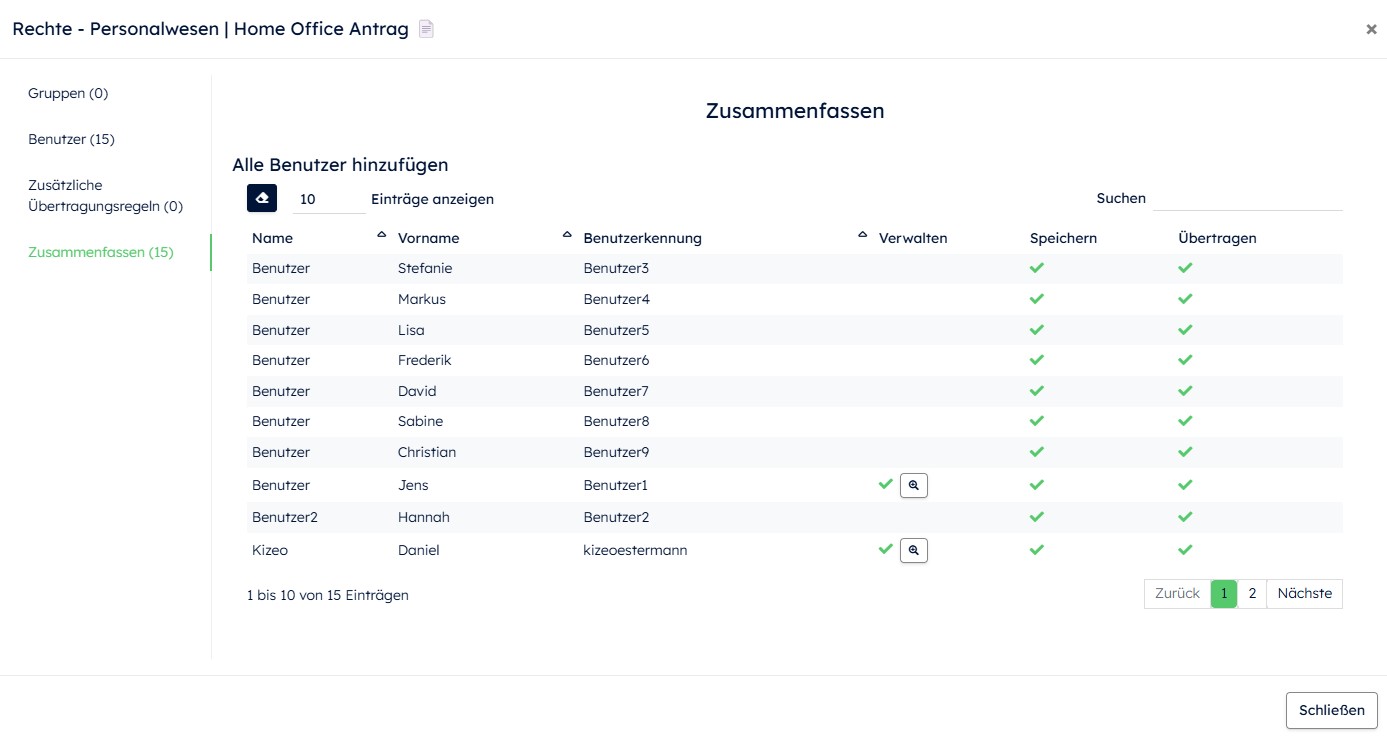
Durch Klicken auf das Lupensymbol vor jedem Benutzer können Sie den Grund erfahren, warum der Benutzer auf dieses Formular zugreifen kann:
- Der Benutzer hat möglicherweise ein Administrator-Profil.
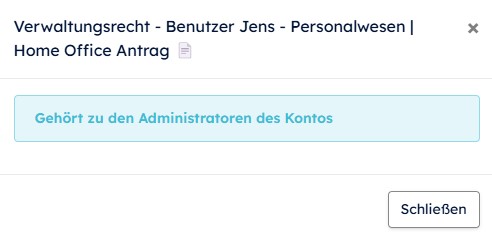
- Der Benutzer gehört zu einer Gruppe, die im Reiter [Gruppen] hinzugefügt wurde.
- Der Benutzer wurde manuell im Reiter [Benutzer] hinzugefügt.
Erweiterte Zusammenfassung
Datenübertragung durch Benutzer
- Damit der Benutzer Daten übertragen kann:
- muss dieser Zugriff auf das Formular haben.
- muss die Option [Die Übertragung zwischen Benutzern zulassen] im Reiter [Mobil] der Formularoptionen aktiviert sein.
- Damit der Benutzer übertragene Daten empfangen kann:
- muss dieser Zugriff auf das Formular haben.
- muss die Option [Datenübertragung in den Formularrechten erlauben] aktiviert sein.
- Damit der Empfänger bereits übertragener Daten geändert werden kann:
- muss dieser Zugriff auf das Formular haben.
- muss die Option [Die Übertragung zwischen Benutzern zulassen] in den Formularoptionen aktiviert sein.
- müssen die Daten den Status “Gepusht” haben.
.jpg)
Wichtig
Datenverlauf
Damit der Benutzer alle eingegebenen Daten einsehen kann:
- muss dieser Schreibrechte auf das Formular haben.
- muss die Option [Allen Benutzern erlauben, den chronologischen Verlauf einzusehen] in den Formularoptionen aktiviert sein.
Kopieren von Daten
Damit der Benutzer Daten kopieren kann:
- muss dieser Schreibrechte auf das Formular haben.
- muss die Option [Kopieren von Daten in den chronologischen Verlauf zulassen] in den Formularoptionen aktiviert sein.
Datenbearbeitung nach Speicherung
Damit der Benutzer seine eigenen Daten nach der Speicherung bearbeiten kann:
- muss dieser Schreibrechte auf das Formular haben.
- muss die Option [Die Änderung der Daten nach dem Speichern zulassen] in den Formularoptionen aktiviert sein.
Bearbeitung von Datensätzen anderer Benutzer
Damit der Benutzer die von anderen Benutzern eingegebenen Daten bearbeiten kann:
- muss dieser Schreibrechte auf das Formular haben.
- muss die Option [Die Änderung der Daten nach dem Speicherung zulassen] in den Formularoptionen aktiviert sein.
- muss die Option [Alle Benutzer berechtigen, den chronologischen Verlauf einzusehen] in den Formularoptionen aktiviert sein.
- muss die Option [Alle Benutzer berechtigen, die Daten der anderen Benutzer zu ändern] in den Formularoptionen aktiviert sein.
Das Löschen von erfassten Daten
Damit der Benutzer seine eigenen, bereits gespeicherten Daten löschen kann:
- muss dieser Schreibrechte auf das Formular haben.
- muss die Option [Die Änderung der Daten nach dem Speichern zulassen] in den Formularoptionen aktiviert sein.
Dateneingabe und Speicherung
Damit der Benutzer Daten eingeben kann, muss er Schreibrechte auf das Formular haben. Damit er sie speichern kann, darf die Option [Nur übertragen] nicht in den Formularrechten aktiviert sein.
Der Gruppenleiter
Datenbearbeitung und -löschung
Damit ein Gruppenleiter die Daten eines Benutzers bearbeiten oder löschen kann:- muss dieser ein Benutzerprofil haben.
- muss dieser auch ein Gruppenleiterprofil haben, aber nicht im Nur-Lese-Modus.
- muss seine Gruppe Schreibrechte auf das Formular haben.
- muss der Benutzer, der die Daten erfasst hat, zur selben Gruppe wie der Gruppenleiter gehören.
Formularbearbeitung
Damit ein Gruppenleiter ein Formular auf der Weboberfläche bearbeiten kann:
- muss seine Haupt- oder Untergruppe Eigentümer des Formulars sein.
- muss dieser das Recht zur Erstellung und Bearbeitung von Formularen haben.
Formularlöschung
Damit ein Gruppenleiter ein Formular auf der Weboberfläche löschen kann:
- muss eine seiner Haupt- oder Untergruppe Eigentümer des Formulars sein.
- muss dieser das Recht zur Erstellung und Bearbeitung von Formularen haben.
- darf das Formular nicht außerhalb seines Zuständigkeitsbereichs verwendet werden.
Formular kopieren
Damit ein Gruppenleiter ein Formular auf der Weboberfläche kopieren kann:
- muss dieser das Recht haben, das Formular zu sehen.
- muss dieser eine definierte Hauptgruppe haben.
Formularrechte verwalten
Damit ein Gruppenleiter die Rechte eines Formulars ändern kann, muss er das Recht zur Erstellung und Bearbeitung von Formularen haben.
Damit er ein Formular teilen kann:
- muss dieser das Recht zur Erstellung und Bearbeitung von Formularen haben.
- muss seine Haupt- oder Untergruppe Eigentümer sein.
Benutzerverwaltung
Damit ein Gruppenleiter die Liste der Benutzer in seinem Zuständigkeitsbereich sehen kann, muss er das Recht zur Erstellung und Bearbeitung von Benutzern haben.
Damit er das Profil eines Benutzers ändern kann:
- muss dieser das Recht zur Erstellung und Bearbeitung von Benutzern haben.
- muss der Benutzer zur selben Gruppe wie der Gruppenleiter gehören.
- muss der Gruppenleiter zur Eigentümergruppe des Benutzers gehören.
Gruppenverwaltung
Damit ein Gruppenleiter eine Gruppe in seinem Zuständigkeitsbereich sehen und bearbeiten kann, muss er das Recht zur Erstellung und Bearbeitung von Gruppen haben.


%202.svg)
%201.svg)



